Текстовый документ – речевая информация, зафиксированная на материальном носителе любым типом письма или любой системой звукозаписи.
Текстовый редактор – программа, предназначенная для подготовки текстовых документов с помощью компьютера.
Основные возможности текстового редактора:
- создание текстового документа;
- редактирование текстового документа (изменение содержания текста);
- форматирование текстового документа (изменение внешнего вида текста);
- сохранение текстового документа на диске в виде файла;
- загрузка файла с текстом с диска в оперативную память;
- печать текстового документа.
Запуск текстового редактора Word: Пуск → Программы → Microsoft Office → Microsoft Word.
Элементы интерфейса текстового редактора
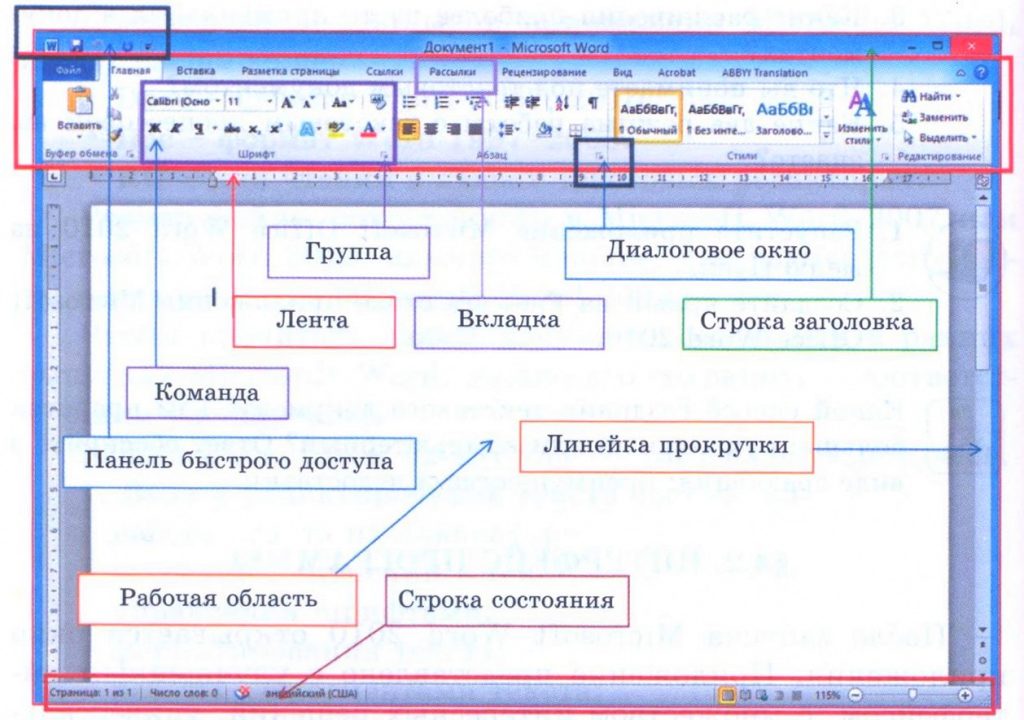
Основным средством для работы с содержимым документа является Лента.
Названия вкладок (Главная, Вставка, Разметка страницы и т. д.) на Ленте соответствуют этапам процесса создания документа. Набор команд, который отображается на Ленте, зависит от того, какая вкладка выбрана. Команды на Ленте организованы в группы по выполняемым действиям. Названия групп команд отображаются в нижней части Ленты.
Некоторые команды представлены в виде окон диалога. Для запуска окна диалога можно использовать кнопку (значок со стрелкой), расположенную в группе команд в нижнем правом углу.
Слева над Лентой размещена Панель быстрого доступа, на которую пользователь может поместить команды, часто используемые для работы с документом.
Для управления текстовым документом (файлом) применяются команды, собранные в меню Файл.
Если линейка скрыта, то для ее отображения надо щелкнуть по кнопке Линейка, которая расположена над вертикальной полосой прокрутки;
В нижней части окна расположена строка состояния, в которой отображается информация о текущем документе.
В правой части строки состояния расположены Кнопки режимов просмотра и ползунок для изменения масштаба документа.
Загрузка и сохранение текстового документа
Загрузка текстового документа
- В меню Файл выберите команду Открыть (или нажмите сочетание клавиш <Ctrl + О>).
- Щелкните папку, диск или съемный носитель, содержащий файл, который требуется открыть.
- Щелкните этот файл и нажмите кнопку Открыть
Сохранение текстового документа
- В меню Файл выберите команду Сохранить как (или нажмите сочетание клавиш <Ctrl + S>).
- Выберите диск и папку.
- В поле Имя файла введите имя файла.
- Нажмите кнопку Сохранить

Задания
Для тех, кто хочет выполнить задания дома, скачайте по ссылкам файл с описанием заданий (скачать) и файлы, необходимые для выполнения заданий (скачать).

